如何调整电脑桌面背景图片的尺寸?
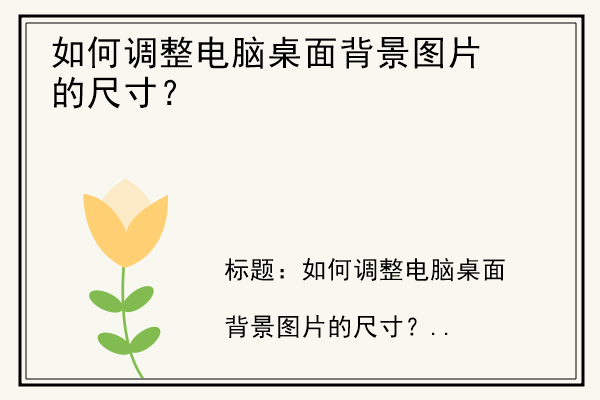
标题:如何调整电脑桌面背景图片的尺寸?
问:我想要调整我的电脑桌面背景图片的尺寸,但我不知道该如何操作。请问有什么方法可以帮助我调整桌面背景图片的尺寸吗?
答:调整电脑桌面背景图片的尺寸是一项常见的任务,无论是为了适应不同的屏幕分辨率,还是为了个性化自己的桌面。以下是几种常用的方法来帮助您调整电脑桌面背景图片的尺寸。
方法一:使用图片编辑软件
1. 找到您想要调整尺寸的图片,并将其保存到您的电脑上。
2. 打开任何一款图片编辑软件,例如Adobe Photoshop、GIMP等。
3. 在图片编辑软件中打开您的图片。
4. 在菜单栏中找到“图像”或“调整”选项。
5. 点击“图像大小”或类似选项,这将打开一个窗口,您可以在其中调整图片的尺寸。
6. 根据您的需要,输入新的宽度和高度数值,或者选择一个百分比,然后点击“确定”按钮。
7. 保存您调整尺寸后的图片。
方法二:使用电脑自带的图片编辑工具
1. 找到您想要调整尺寸的图片,并将其保存到您的电脑上。
2. 在Windows操作系统中,右键单击图片文件,选择“编辑”选项;在Mac操作系统中,双击图片文件,并在预览中点击“工具栏”中的编辑按钮。
3. 打开图片编辑工具后,找到“调整大小”或类似选项。
4. 根据您的需要,输入新的宽度和高度数值,或者选择一个百分比。
5. 保存您调整尺寸后的图片。
方法三:使用在线图片编辑工具
1. 打开您喜欢的搜索引擎,搜索“在线图片编辑工具”。
2. 在搜索结果中选择一个可靠的在线图片编辑工具,如Pixlr、FotoFlexer等。
3. 在所选的在线图片编辑工具中,找到“调整大小”或类似选项。
4. 上传您想要调整尺寸的图片。
5. 根据您的需要,输入新的宽度和高度数值,或者选择一个百分比。
6. 保存您调整尺寸后的图片。
无论您选择使用哪种方法,调整电脑桌面背景图片的尺寸都将变得简单易行。请选择适合您的方法,根据您的需求调整图片尺寸,让您的桌面背景更加个性化和美观。
